كيف يمكن إعادة ضبط جهاز iPhone دون الحصول على الرمز؟.
لا يمكنك الوصول إلى هاتفك بعد الآن؟ لقد قمت بحظره عن غير قصد باستخدام كلمة مرور خاطئة ، لكنك تحتاج تمامًا إلى هاتفك الذكي للبقاء على اتصال بأحبائك أو لأسباب مهنية؟ كن مطمئنًا ، هناك حلول.
إعادة تعيين iPhone بدون رمز المرور ممكن تماما. لهذا ، من الممكن استخدام iTunes أو iCloud أو برنامج مخصص ، والذي غالبًا ما يكون أبسط وأسرع.
نقدم في هذا الدليل أربع طرق يمكن أن تساعدك. لا تتردد في القراءة للعثور على أفضل ما يناسبك ولتتمكن من الاستمتاع بجهاز iPhone 14/13/12 / SE / XR / XS / X / 8/7/6 مرة أخرى.
الطريقة الأولى: إعادة تعيين iPhone بدون رمز مرور باستخدام iTunes
إذا قمت بمزامنة جهازك مع iTunes ، فيمكنك استخدام برنامج Apple لمحاولة إعادة ضبط جهاز iPhone الخاص بك. بادئ ذي بدء ، قم بعمل نسخة احتياطية من بياناتك. تحقق من أن إصدار iOS الخاص بك وإصدار iTunes الخاص بك محدثان ، ثم:
- قم بتشغيل iTunes على جهاز الكمبيوتر الخاص بك.
- قم بتوصيل جهاز iPhone بجهاز الكمبيوتر الخاص بك باستخدام كابل USB.
- حدد جهازك في iTunes.
- في الجزء الأيمن ، انقر فوق الملخص.
- انقر فوق استعادة iPhone … وقم بتأكيد اختيارك.
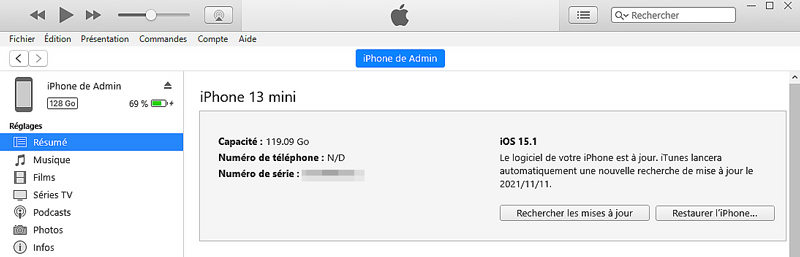
كيفية إعادة تعيين iPhone بدون رمز المرور باستخدام وضع الاسترداد
ومع ذلك ، إذا لم تقم بمزامنة جهازك مع iTunes ، أو إذا طُلب منك رمز مرور iPhone ، فيمكنك المحاولة مرة أخرى ، ولكن هذه المرة باستخدام وضع الاسترداد الخاص بجهازك. تذكر دائمًا نسخ بياناتك احتياطيًا مسبقًا وإلا ستفقد. لإعادة التعيين ، تابع ما يلي:
الخطوة 1. قم بتوصيل جهاز iPhone بجهاز الكمبيوتر الخاص بك باستخدام كابل USB.
الخطوة 2. قم بتشغيل iTunes بعد توصيل جهازك.
الخطوة 3. أعد تشغيل جهاز iPhone الخاص بك:
بالنسبة إلى iPhone 8 والإصدارات الأحدث
لأجهزة iPhone 7 و 7 Plus
- اضغط مع الاستمرار على زري Power و Volume – في نفس الوقت.
- انتظر حتى يظهر Connect to iTunes.
لأجهزة iPhone 6s والطُرز الأقدم
- اضغط باستمرار على زري Power و Home.
- انتظر حتى يظهر Connect to iTunes.
الخطوة 4. انقر فوق استعادة في النافذة المنبثقة.
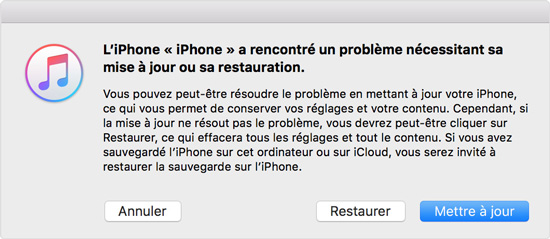
يتم مسح بياناتك وإعادة تعيين جهاز iPhone الخاص بك إلى حالة المصنع. يمكنك بعد ذلك إعادة تكوينه من الألف إلى الياء وتحديد رمز جديد. هذه التقنية مفيدة خاصة عندما يتطلب برنامج Apple رمزًا أثناء إجراء إعادة الضبط العادي.
لاحظ أن هذه العملية تمحو جميع البيانات من الهاتف. إذا نسيت نسخ بياناتك احتياطيًا ، فلا داعي للقلق. قد تتمكن من استعادة العناصر باتباع هذا الدليل: كيفية استرداد بيانات iPhone بدون نسخ احتياطي.
الطريقة الثانية: إعادة تعيين iPhone بدون iTunes بدون رمز مرور
لن تساعدك الطرق المذكورة أعلاه وما زلت تتساءل عن كيفية إعادة تعيين iPhone؟ نحن نقدم لك أداة Tenorshare 4uKey – برنامج إعادة تعيين iPhone الذي يمكن أن يساعدك في محو جميع المحتويات والإعدادات على جهاز iPhone الخاص بك واستعادته إلى حالته الجديدة تمامًا ببضع نقرات بسيطة.
هذا البرنامج متاح في كل من إصدار Windows و Mac.
إليك كيفية إعادة تعيين iPhone بدون رمز المرور:
-
قم بتشغيل البرنامج على جهاز الكمبيوتر الخاص بك. قم بتوصيل جهاز iDevice بكابل USB. انقر فوق ابدأ.
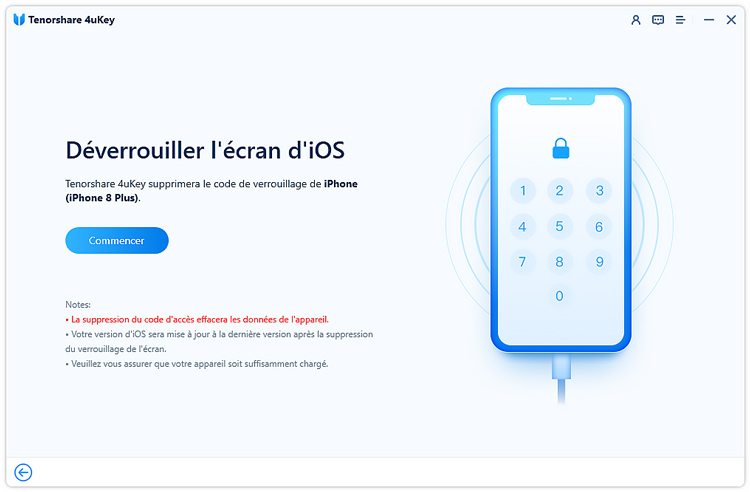
-
انقر فوق “استعراض” لاختيار الموقع على جهاز الكمبيوتر الخاص بك حيث سيتم تنزيل أحدث إصدار من iOS. انقر فوق تنزيل وانتظر.
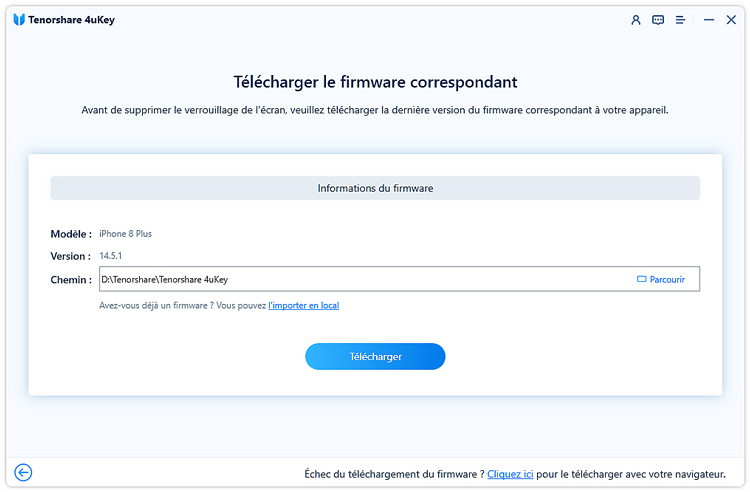
-
بمجرد اكتمال التنزيل ، انقر فوق “ابدأ” مرة أخرى. لاحظ أن هذا سيعيد جهازك إلى إعدادات المصنع الافتراضية ويمحو بياناتك. يمكن استعادة المحتوى بسهولة إذا قمت بعمل نسخة احتياطية.
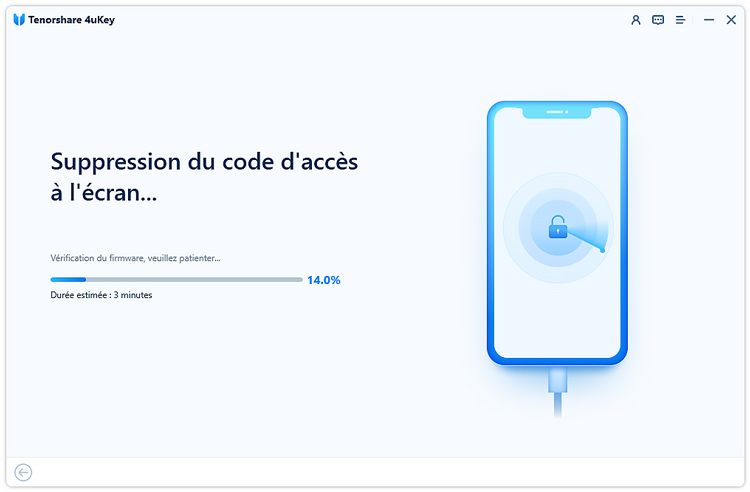
على الرغم من إمكانية استخدام العديد من الطرق ، إلا أن هذه التقنية هي الأسرع والأكثر فاعلية. يمكن أن يخدمك جيدًا أيضًا إذا كنت بحاجة إلى إعادة تعيين iPad بدون رمز مرور لأنه متوافق مع جميع طرازات أجهزة iOS.
بهذه الطريقة تتجنب اتباع الخطوات المعقدة التي يتطلبها iTunes. لذلك لا داعي للقلق بشأن أي أخطاء قد يواجهها المرء عند الاستعادة في iTunes. أيضًا ، على عكس الطريقتين الأوليين ، فإن العملية هي نفسها لجميع طرز iPhone وإصدارات iOS. لذلك سوف توفر الوقت.
فيديو تعليمي: كيفية إعادة ضبط المصنع لجهاز iPhone بدون رمز المرور
الطريقة الثالثة: كيفية إعادة تعيين iPhone بدون رمز المرور باستخدام iCloud
قبل تجربة هذه التقنية ، لاحظ أنها لا تعمل إلا إذا تم تمكين Find My iPhone. يمكن أن يسمح لك بإعادة تعيين جهاز iOS ، مباشرة من متصفح الويب. يمكنك القيام بذلك من أي جهاز كمبيوتر أو هاتف ذكي. فيما يلي الخطوات:
- انتقل إلى موقع iCloud الإلكتروني.
- انقر فوق كافة الأجهزة.
- حدد iPhone الذي تريد إعادة تعيينه.
- انقر فوق مسح iPhone.
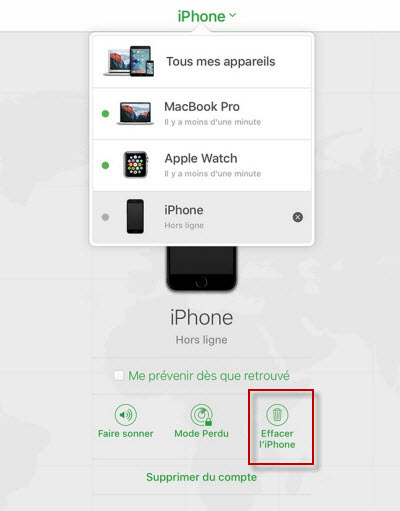
يتم مسح جميع بيانات iPhone. مرة أخرى ، يمكن استعادتها إذا كنت قد قمت بعمل نسخة احتياطية مسبقًا. من خلال تشغيل جهاز iPhone الخاص بك ، سوف يتصرف مثل جهاز جديد وسيكون عليك فقط اختيار الإعدادات الخاصة بك بما في ذلك رمز الوصول الجديد الخاص بك.
اقرأ أيضًا: كيفية استعادة نسخة iCloud الاحتياطية
الميزة الرئيسية لاستخدام iCloud هي أنه يمكن إجراء العملية عن بُعد. لذلك فهو خيار للاستخدام عندما تريد إعادة التعيين لأنك فقدته أو كنت ضحية للسرقة.
مزيد من النصائح: كيفية إعادة تعيين iPhone بدون معرف Apple
قد تكون هناك أوقات تريد فيها إعادة تعيين جهاز iPhone الخاص بك ، ولكن لا يمكنك تذكر كلمة مرور معرف Apple الخاص بك. من المعروف أن iPhone يتطلب عمومًا كلمة مرور قبل مسح جميع المحتويات والإعدادات الموجودة على الجهاز. إذن كيف يمكنك تجاوز هذه الخطوة؟ في الواقع ، باستخدام 4uKey ، لديك فرصة لإزالة معرف Apple بغض النظر عن تمكين “Find My iPhone” أو إغلاقه.
- ما عليك سوى تشغيل البرنامج وتوصيل هاتفك بالكمبيوتر.
- ثم انتقل إلى قسم “Unlock Apple ID”.
- ثم اتبع التعليمات للمتابعة.
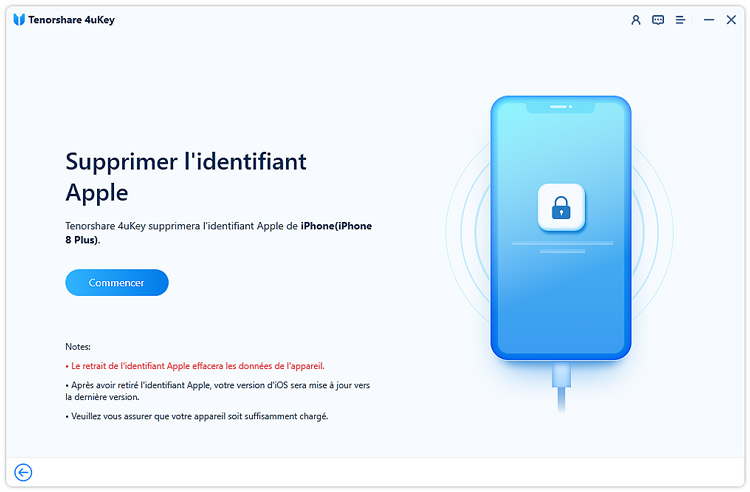
نأمل أن يكون هذا الدليل مفيدًا لك! حاول أن تتذكر أو تكتب رمز مرور إعادة تعيين جهاز iPhone الخاص بك لجعل حياتك أسهل وتجنب المواقف العصيبة.
استنتاج
الأمر متروك لك لاختيار الطريقة التي تناسبك بشكل أفضل. إذا لم تكن مرتاحًا لـ iTunes أو iCloud ، فيمكنك تجربة 4uKey الذي يسمح لك بإعادة تعيين iDevice حتى في حالة نسيان رمز قفل iPhone. جميع التقنيات الثلاثة فعالة ، لذا يمكنك استخدام الطريقة التي تبدو أسهل بالنسبة لك.
هل كان المقال مفيداً؟شاركه مع أصدقائك ولا تنسى لايك والتعليق
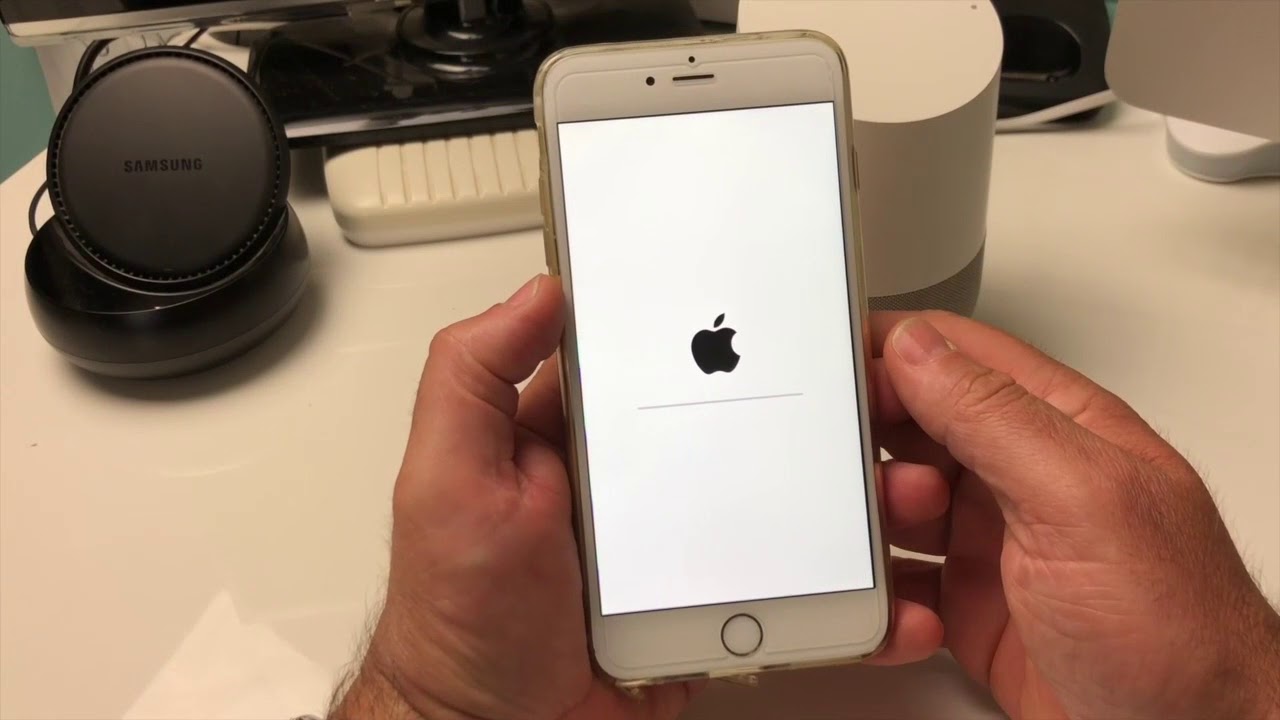
Leave a Reply